win10上传文件速度慢怎么办 win10电脑上传文件速度慢的解决方法
更新时间:2023-03-01 11:19:30作者:qin
我们在使用win10精简版系统电脑的时候,很多时候我们都会使用到文件上传功能,上传一些学习资料和工作上的文件,最近就有同学们发现自己的电脑在上传文件的时候网速会特别慢,遇到这种问题我们应该应该怎么办呢?下面小编就给大家带来win10电脑上传文件速度慢的解决方法。
具体方法如下:
1、鼠标右键点击“此电脑”,并选择“属性”;
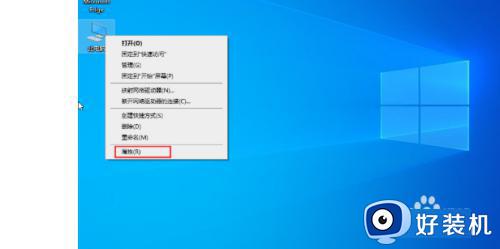
2、点击“设备管理器”;
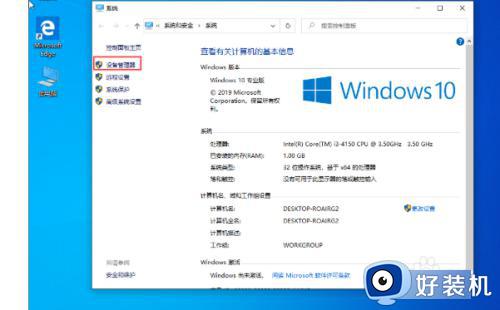
3、然后,在网络适配器中找到当前设备的网卡;
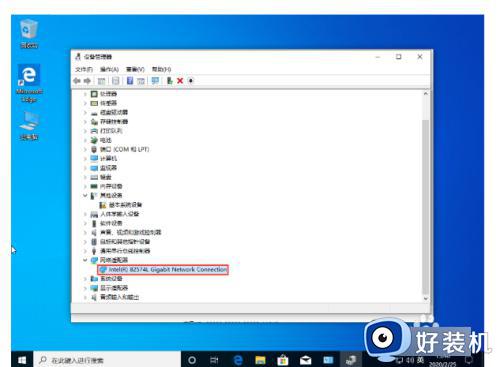
4、双击网卡后,选取“高级”一栏;
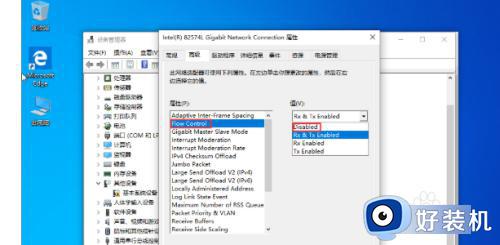
5、最后,找到“FLOW control”,在值中选择“Dissbled”,再按下“确定”按钮。
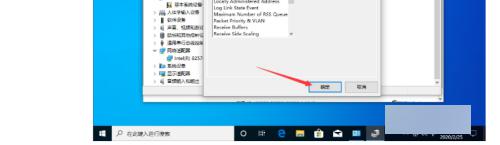
win10电脑上传文件速度慢的解决方法就为用户们详细分享到这里了,可以根据上述方法步骤进行解决哦,希望本篇教程对大家有所帮助,更多精彩教程请关注好装机官方网站。
win10上传文件速度慢怎么办 win10电脑上传文件速度慢的解决方法相关教程
- win10上传速度特别慢怎么办 如何提高win10网络上传速度
- 为什么win10上传速度特别慢 win10上传速度特别慢的解决方法
- win10网络上传速度慢怎么办 如何提高win10网络上传速度
- 为什么win10网速特别慢 win10电脑网速慢怎么办
- win10迅雷下载速度很慢为什么 win10迅雷下载速度很慢的加快方法
- win10开机速度慢的解决方法 win10开机速度很慢怎么办
- win10连接wifi速度慢怎么办 win10连接wifi速度慢的解决办法
- win10复制文件很慢怎么办 win10复制文件速度慢处理方法
- win10电脑慢的快速解决办法 win10电脑速度太慢怎么解决
- win10复制文件时速度缓慢什么原因 win10复制文件时速度缓慢的解决方法
- win10拼音打字没有预选框怎么办 win10微软拼音打字没有选字框修复方法
- win10你的电脑不能投影到其他屏幕怎么回事 win10电脑提示你的电脑不能投影到其他屏幕如何处理
- win10任务栏没反应怎么办 win10任务栏无响应如何修复
- win10频繁断网重启才能连上怎么回事?win10老是断网需重启如何解决
- win10批量卸载字体的步骤 win10如何批量卸载字体
- win10配置在哪里看 win10配置怎么看
win10教程推荐
- 1 win10亮度调节失效怎么办 win10亮度调节没有反应处理方法
- 2 win10屏幕分辨率被锁定了怎么解除 win10电脑屏幕分辨率被锁定解决方法
- 3 win10怎么看电脑配置和型号 电脑windows10在哪里看配置
- 4 win10内存16g可用8g怎么办 win10内存16g显示只有8g可用完美解决方法
- 5 win10的ipv4怎么设置地址 win10如何设置ipv4地址
- 6 苹果电脑双系统win10启动不了怎么办 苹果双系统进不去win10系统处理方法
- 7 win10更换系统盘如何设置 win10电脑怎么更换系统盘
- 8 win10输入法没了语言栏也消失了怎么回事 win10输入法语言栏不见了如何解决
- 9 win10资源管理器卡死无响应怎么办 win10资源管理器未响应死机处理方法
- 10 win10没有自带游戏怎么办 win10系统自带游戏隐藏了的解决办法
